Как запустить программу от имени администратора
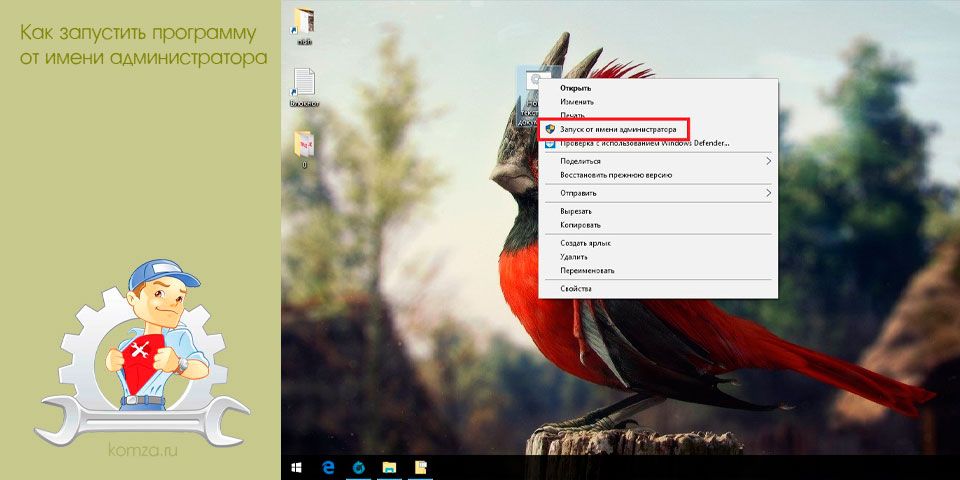
Как запустить программу от имени администратора? Если вы работаете под учетной записью пользователя, вы наверняка сталкивались с это проблемой.
Сейчас мы рассмотрим несколько способов запуска программы с правами администратора.
Способ 1.
О данном способе знают практически все, но при этом он самый не удобный.
- Для того чтобы запустить программу от имени администратора необходимо нажать правой кнопкой мыши на ярлыке или самой программе.
- После чего выбрать пункт контекстного меню под названием «Запуск от имени администратора»
- После этого вы получите предупреждение от системы UAC.
Способ 2.
Второй способ более простой. Если эту программу вам необходимо всегда запускать от имени администратора в свойствах ярлыка или программы вы можете это указать.
- Для этого кликаем правой кнопкой мыши по ярлыку и выбираем пункт «Свойства».
- Здесь переходим на закладку «Совместимость»
- Кликаем по кнопке «Изменить параметры для всех пользователей»
- Устанавливаем галочку «Выполнить эту программу от имени администратора» и закрываем все окна нажатием на кнопку «ОК».

После этих манипуляций каждый раз данная программа будет запускаться от имени администратора. Но при этом вы будете видеть предупреждения от системы UAC.
Способ 3.
Для того чтобы избавиться от предупреждений системы UAC можно использовать более сложный способ запуска программы.
- Для этого нам потребуется Планировщик заданий. Для того чтобы запустить его пройдите по такому пути: Пуск — Все программы — Стандартные – Служебные — Планировщик заданий.
- Нажмите на ссылку «Создать задачу» в правой части окна
- Введите Имя для новой задачи и установите галочку возле пункта «Выполнять с наивысшими правами»
- После этого нажмите на кнопку сменить пользователя и выберите учетную запись администратора
- Переходите на вкладку Действия и нажимаете на кнопку «Создать»
- В открывшемся окне нажимаем «Обзор» и выбираем необходимую программу
- Закройте все окна нажатием на кнопку «ОК»
- После этого необходимо создать ярлык на рабочем столе. Для этого нажмите правую кнопку мыши и выберете пункт контекстного меню «Создать» — «Ярлык».
- В поле Расположение объекта введите: schtasks /run /tn mytask. Где mytask это название задания в Планировщике заданий.
- После этого введите название ярлыка


В результате вы получите ярлык на рабочем столе, с помощью которого вы сможете запускать программу от имени администратора без предупреждений системы UAC.







